Snadná konfigurace a řazení služeb Windows pomocí správce Turbo Service Manager
Služby Windows provádějí důležité funkce systému bez nutnosti zásahu uživatele, aby operační systém a jeho součásti zůstaly funkční. Tyto služby lze ručně zakázat, pozastavit, spustit a obnovit z Windows Služby řídicí panel. Zatímco většina uživatelů jednoduše nemění stav provozovaných služeb, může být někdy nutné některé služby povolit / zakázat. Například systém Windows Server 2008 vyžaduje ruční aktivaci služeb Themes (po instalaci Desktop Experience) na povolit efekt Aero. Správce služeb Turbo je přenosná aplikace, která pomáhá při snadné konfiguraci služeb Windows.
Pozor: Tato aplikace se nedoporučuje pro začínající uživatele, protože v důsledku nesprávné konfigurace může dojít k závažným systémovým problémům. Ujistěte se, že přesně víte, co děláte při provádění konfigurace služby.
Dostupné možnosti zahrnují vše od běžného spuštění, zastavení, pozastavení a deaktivace možností až po uložení a načtení stavu služby pomocí souboru XML. Službu Win32 a Kernel můžete také třídit, zobrazovat a spravovat. Má také funkci zkušebního načtení, která vám řekne o změnách, které by byly provedeny, pokud byste načíst stav služby. Hlavní rozhraní zobrazuje všechny aktivní služby, jejich stav (spuštěný nebo neaktivní), stav spuštění (povoleno, zakázáno, ruční nebo spouštěcí spuštění) a umístění spustitelných služeb na lokálním disku.
Například na níže uvedeném snímku jsou některé služby deaktivovány, jako je například Adobe Acrobat Update Service. Je to tak proto, že rád nechávám některé nechtěné služby deaktivované, aby nezačaly spuštěním systému a nespouštěly moje systémové prostředky.
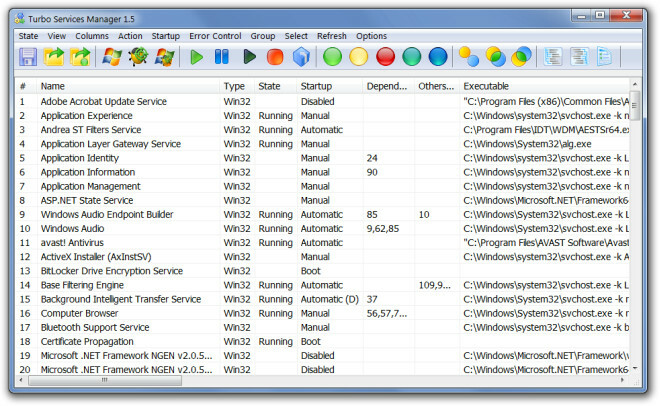
Ve výchozím nastavení jsou zobrazovány služby Win32, které zahrnují nativní služby aplikací a Windows. Pokud chcete přejít na službu jádra, klikněte na Jádro volba z panelu nástrojů. Tyto služby jsou uvedeny s názvem, stavem, konfigurací spuštění a informacemi o řízení chyb. Chcete-li nakonfigurovat jakýkoli typ služby (Win32 nebo jádro), vyberte službu a na panelu nástrojů vyberte možnost. Mezi dostupné možnosti patří Uložit (uložit stav služby jako soubor XML), Načíst (načíst stav služby ze souboru XML), Testovat zatížení (dát náhled změn), Start, Pauza, Pokračovat, Odinstalovat, Automaticky, Manuálně, Zavést, Systém (pro konfiguraci způsobu aktivace nebo správy služby).
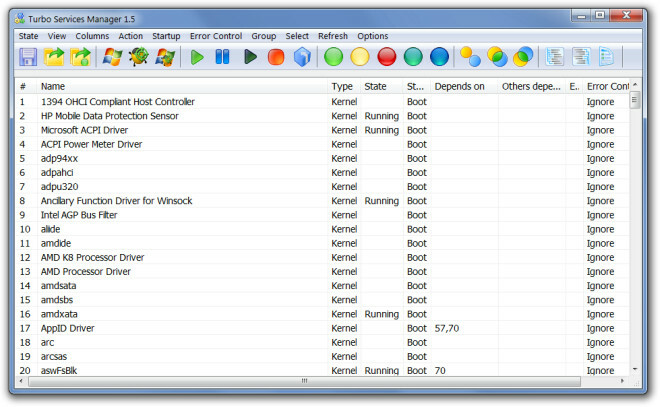
Panel nástrojů také obsahuje tři druhy možností seskupování, které vám pomohou dále upřesnit služby, které chcete zobrazit. Tyto možnosti umožňují seznam služeb podle žádné skupiny, stavu skupiny a spouštěcích služeb. Turbo Service Manager je k dispozici pro 32bitové i 64bitové operační systémy Windows. Funguje na Windows XP, Windows Vista a Windows 7.
Stáhněte si správce Turbo Service Manager
Vyhledávání
Poslední Příspěvky
Jak ukládat mapy z Map Google offline v systému Windows 10
Mobilní aplikace Mapy Google mají možnost ukládat mapy offline. Pok...
Zarovnejte a uchopte aplikaci Windows mezi sebou pomocí allSnap
Zatímco systém Windows Vista byl téměř považován za neúspěšný opera...
Jak povolit aplikaci komunikovat po síti v systému Windows 10
Aplikace někdy potřebují komunikovat po síti. K tomu dochází, když ...



